Podsumowanie
Ważne wiadomości iMessages zostały usunięte na iPhonie? Nie płacz i przeczytaj ten post, aby poznać 4 sposoby odzyskiwania usuniętych wiadomości iMessages, SMS-ów i MMS-ów na iPhonie z kopią zapasową lub bez niej, obsługiwane są nawet najnowsze iPhone'y 15/14/13 itp.
„Przypadkowo usunąłem stare wiadomości iMessages mojej żony, które były dla mnie dość ważne? Czy mogę odzyskać usunięte wiadomości iMessages?”
Tak, możesz.
Wysyłanie wiadomości przez Wi-Fi między iPhone'em a iPhonem jest bardzo popularne. Jednak wypadki takie jak usunięcie, utrata urządzenia itp. Mogą prowadzić do utraty iMessages.
Jeśli także bardzo cierpisz z powodu usuniętych plików iMesaages, to trafiłeś we właściwe miejsce.
Ten garnek skupia się na metodach 4 (działa dla początkujących), aby pomóc odzyskać usunięte wiadomości iMessages na iPhone'a z kopią zapasową lub bez niej.
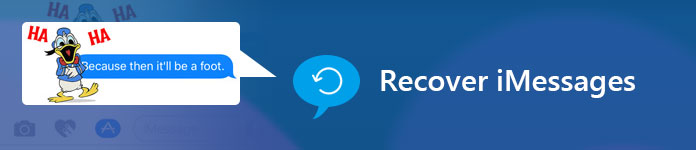
- Część 1. Jak odzyskać usunięte wiadomości iMessages bez komputera
- Część 2. Jak odzyskać usunięte wiadomości iMessages bez kopii zapasowej
- Część 3. Jak przywrócić usunięte wiadomości iMessages z iTunes Backup
- Część 4. Jak odzyskać usunięte wiadomości iMessages z iCloud
- Część 5. Często zadawane pytania dotyczące odzyskiwania iMessages
Część 1. Jak odzyskać usunięte wiadomości iMessages bez komputera
Przypadkowo usunięte iMessages na iPhone, ale chętny je odzyskać? Możesz to łatwo zrobić bez komputera.
Musisz włączyć połączenie internetowe na swoim iPhonie i upewnić się, że wcześniej wykonałeś kopię zapasową iCloud dla usuniętych wiadomości iMessages.
Teraz zobaczmy szczegółowo kroki.
Krok 1. Zresetuj iPhone'a
Na iPhonie wybierz „Ustawienia”> „Ogólne”> „Resetuj”> „Wymaż całą zawartość i ustawienia”, aby przejść do przywróć ustawienia fabryczne telefonu iPhone.
Tutaj usunie wszystko z twojego iPhone'a, aby uczynić go „nowym”.

Krok 2. Przywróć z kopii zapasowej iCloud
Po ustawieniach fabrycznych iPhone'a nastąpi przekierowanie do ekranu „Aplikacje i dane”. Wybierz „Przywróć z kopii zapasowej iCloud”.
Zaloguj się na swoje konto iCloud i wybierz jedną kopię zapasową, aby odzyskać wszystkie wiadomości iMessages na iPhone'a. (zapomniałem o koncie iCloud i blokady iCloud? Po prostu usuń blokadę iCloud tutaj.)

Zobacz tutaj:
1. Dochodzenie w celu odzyskania usuniętych wiadomości iMessages spowoduje nadpisanie wszystkich danych i ustawień na telefonie iPhone i zastąpienie ich poprzednią kopią zapasową usługi iCloud.
2. Jednak pytanie brzmi, czy NIE otrzymałeś kopii zapasowej iMessages, jak odzyskać usunięte wiadomości iMessages? Bez obaw i po prostu przeczytaj następną część.
Część 2. Jak odzyskać usunięte wiadomości iMessages bez kopii zapasowej
Wspieranie iPhone'a to dobry nawyk unikania utraty danych. Jeśli jednak nie masz szczęścia, aby przed usunięciem utworzyć kopię zapasową iMessages, czy możliwe jest odzyskanie programu iMessages?
Odpowiedź brzmi tak.
Potrzebne jest oprogramowanie do odzyskiwania danych iPhone'a, Apeaksoft iPhone Data Recovery, które umożliwia bezpieczne i szybkie odzyskanie usuniętych danych z kopią zapasową lub bez niej.
FoneLab - iPhone Data Recovery
- Odzyskaj usunięte wiadomości iMessages bezpośrednio z 15/14/13/12/11/X/8/7, iPada Pro, iPoda touch itp. Bez kopii zapasowej.
- Odzyskaj utracone wiadomości iMessages z iTunes i iCloud z iPhone'a.
- Przywróć inne dane, takie jak kontakty, wiadomości tekstowe, załączniki wiadomości, historię czatów WhatsApp itp. Na iPhonie.
Teraz przeanalizujmy ten proces.
Krok 1. Zeskanuj iPhone'a
Pobierz i zainstaluj iPhone Data Recovery na komputerze. To oprogramowanie obsługuje systemy Windows i Mac i możesz wybrać ten, który Ci się podoba. Kliknij „Odzyskiwanie danych iPhone'a”.
Użyj kabla USB, aby podłączyć iPhone'a do komputera PC / Mac i kliknij pierwszy tryb w lewym okienku, „Odzyskaj z urządzenia iOS”> „Rozpocznij skanowanie”, aby przeskanować iPhone'a.

Krok 2. Zobacz stare wiadomości iMessages
Po zakończeniu skanowania możesz zobaczyć wszystkie typy danych na ekranie iPhone'a w tym oprogramowaniu.
Kliknij „Wiadomości”, aby zobaczyć wszystkie usunięte i istniejące wiadomości tekstowe oraz iMessage (Wiadomości tekstowe VS iMessages).
Jeśli chcesz zobaczyć tylko usunięte elementy, po prostu włącz przełącznik „Wyświetlaj tylko usunięte elementy”, aby wyświetlić wszystkie usunięte wiadomości iMessage.
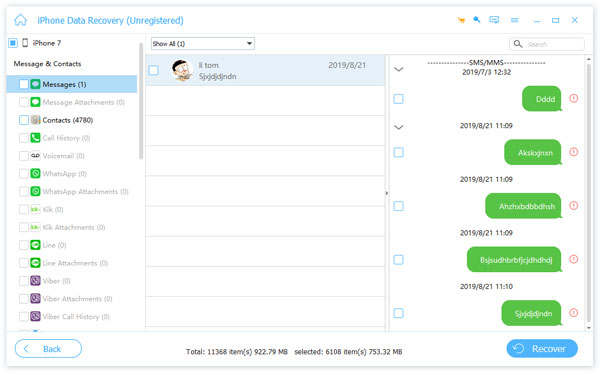
Krok 3. Odzyskaj usunięte wiadomości iMessages z iPhone'a
Po znalezieniu usuniętych elementów zaznacz zaznaczenie i kliknij „Odzyskaj”, aby zapisać usunięte wiadomości iMessages iPhone'a na komputerze jako CSV, HTML i załączone pliki.

Sprawdź wideo, aby dowiedzieć się, jak odzyskać usunięte wiadomości iMessages na iPhone'a.
Uzyskaj krótki samouczek wideo, aby odzyskać usunięte wiadomości iMessages z iPhone'a 15/14/13/12/11/X/8/7 i wcześniejszych.
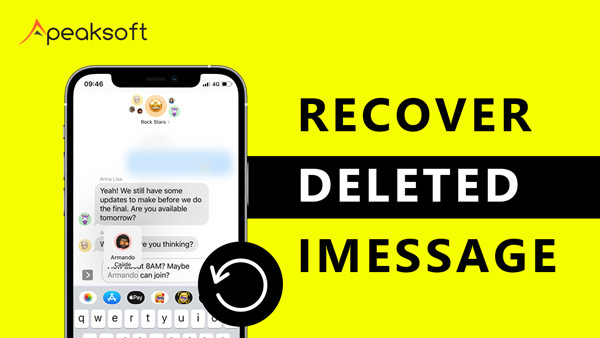

Czy to wszystko iPhone Data Recovery może zrobić dla ciebie?
Zasadniczo nie.
Jak wspomniano powyżej, jest w stanie odzyskać usunięte wiadomości iMessages z iTunes i kopii zapasowej iCloud.
Część 3. Jak przywrócić usunięte wiadomości iMessages z iTunes Backup
Tutaj sprawdź, jak iPhone Data Recovery skanuje kopię zapasową iTunes i wyeksportuj kopię zapasową, w tym wiadomości i wiadomości, wiadomości tekstowe, kontakty, zdjęcia itp. Na komputer.
Krok 1. Zeskanuj kopię zapasową iTunes
Nadal uruchamiaj ten program na swoim komputerze, kliknij „Odzyskiwanie danych iPhone'a”> „Odzyskaj z kopii zapasowej iTunes”. Możesz zobaczyć listę kopii zapasowych iTunes i wybrać tę, w której przechowywane są usunięte wiadomości iMessage. Kliknij „Rozpocznij skanowanie”.
Uwaga:
Jeśli znajdziesz kopię obrazu obok kopii zapasowej iTunes, oznacza to, że kopia zapasowa iTunes jest szyfrowana i musisz ją wprowadzić Hasło iTunes do odblokowania tego.

Krok 2. Przeglądaj i pobieraj usunięte wiadomości iMessages z kopii zapasowej iTunes
Zaczekaj, aż to narzędzie zeskanuje kopię zapasową iTunes. Po zakończeniu skanowania można wyświetlić cały typ danych na lewym panelu.
Kliknij „Wiadomości”, aby zobaczyć wszystkie usunięte iMessages, SMS-y i MMS-y.
Zaznacz te, które chcesz przywrócić, kliknij „Odzyskaj”, aby zapisać usunięte wiadomości iMessages na komputerze.

W ten sposób potrzebny jest tylko komputer z kopią zapasową iTunes. Tutaj możesz także chcieć wiedzieć jak napraw błąd iMessage nie dostarczony.
Część 4. Jak odzyskać usunięte wiadomości iMessages z iCloud
Jest to kolejna opcja, którą iPhone Data Recovery może dla ciebie zrobić.
W porównaniu z pierwszą metodą, umożliwia przeglądanie kopii zapasowej iMessages przed odzyskiwaniem i wybiera dokładnie te, które trzeba przywrócić do komputera zamiast iPhone'a, co pozwala uniknąć nadpisywania danych na telefonie iPhone.
Krok 1. Zaloguj się iCloud
Ponownie uruchom iPhone Data Recovery na swoim komputerze. Kliknij „Odzyskiwanie danych iPhone'a”> „Odzyskaj z kopii zapasowej iCloud”. Zaloguj się do swojego konta iCloud i hasła.

Krok 2. Pobierz kopię zapasową iCloud
Wybierz plik kopii zapasowej iCloud, którego potrzebujesz, a następnie naciśnij przycisk „Pobierz” po prawej stronie. Poczekaj kilka sekund, aby zakończyć proces pobierania plików kopii zapasowej iCloud.

Krok 3. Wybierz Wiadomości
Pojawi się wyskakujące okienko, w którym można wybrać typ pliku, zaznaczyć opcję Wiadomości, aby przejść dalej.

Krok 4. Uzyskaj dostęp i odzyskaj iMessages z iCloud
Kliknij „Wiadomości” w opcji „Wiadomości i kontakty”, włącz lub wyłącz wyświetlanie usuniętych elementów (opcjonalnie), aby wyświetlić usunięte iMessages, i naciśnij przycisk „Odzyskaj”, aby odzyskać usunięte iMessages z plików kopii zapasowych iCloud.
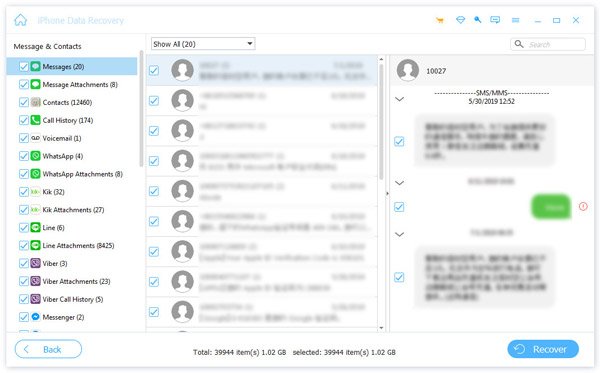
Łatwo, prawda? Potrzebne jest konto iClient i hasło.
Część 5: Często zadawane pytania dotyczące odzyskiwania iMessages
Czy możesz odzyskać usunięte wiadomości iMessages na iPhonie bez kopii zapasowej?
Jeśli chcesz odzyskać usunięte wiadomości tekstowe na iPhonie bez plików kopii zapasowej, potrzebujesz Apeaksoft iPhone Data Recovery. Jest to profesjonalne narzędzie do skanowania i odzyskiwania usuniętych wiadomości iMessages na telefonie iPhone. Przejdź do Część 2 sekcji tego artykułu, aby poznać szczegółowe informacje.
Jak znaleźć znikające wiadomości iPhone iMessages?
Możesz spróbować ponownie uruchomić iPhone'a, aby ponownie sprawdzić iMessages. Jeśli nie możesz ich znaleźć, możesz sprawdzić historię wiadomości, aby uzyskać dostęp do brakujących wiadomości. Możesz też użyć narzędzia do odzyskiwania danych, takiego jak iPhone Data Recovery, aby odzyskać brakujące wiadomości.
Jak wykonać kopię zapasową iMessages?
iCloud i iTunes to dobre opcje tworzenia kopii zapasowych iMessages. Aby poznać konkretne kroki, zapoznaj się z tym artykułem: Utwórz kopię zapasową wiadomości iMessages.
Z powyższych sposobów 4, aby odzyskać iMessages z kopią zapasową lub bez, możesz zauważyć, że różne metody osiągnęły nieznacznie różne wyniki.
Pierwsza metoda jest łatwa bez komputera, ale nadpisze istniejące dane, druga metoda jest wystarczająco bezpieczna, aby zachować oba dane, nawet jeśli nie masz kopii zapasowej, trzeci i czwarty sposób działa dobrze, aby wyświetlić i przywrócić iMessages z iCloud lub Kopia zapasowa iTunes bez logowania się do iCloud online lub z iTunes. Wybierz najlepszy, jak chcesz.
Teraz od Ciebie zależy, czy chcesz odzyskać usunięte wiadomości iMessages na iPhonie.
Nie możesz tu przegapić:
Jako kolejną aplikację do obsługi wiadomości za pomocą Wi-Fi, WhatsApp, jeśli straciłeś wiadomości WhatsApp na swoim iPhonie, po prostu odwiedź: Odzyskaj usunięte wiadomości WhatsApp.








